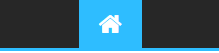Hello,
Ce tutoriel "rapide" est là pour vous guider dans l'ajout d'un nouveau système émulé par
retroarch dans la
Heavybox LCD.
Pré-requis:
- La Heavybox LCD avec retroarch.
- Ce tutoriel n'explique pas l'ajout de toute la partie Media dans Hyperspin.
Dans un premier temps, il faut créer un fichier de configuration pour le nouveau système, ici prenons l'exemple du
Virtual Boy.
Dans le répertoire
./configs/ de retroarch (situé dans le répertoire
./Emulators/retroarch/ de votre Heavybox) il faut copier/coller le fichier
Super_Nintendo.cfg et le renommer en
Virtual_Boy.cfgA l'intérieur de ce fichier pas grand chose à faire si ce n'est vérifier et modifier les lignes suivantes:
- Code:
-
libretro_path = ":\cores\bsnes_balanced_libretro.dll"
rgui_browser_directory = "default"
video_shader = ":\shaders\Super_Nintendo.cgp"
input_overlay = ":\shaders\borders\Super_Nintendo.cfg"
Mettre à vide les deux dernières lignes et modifier la première pour qu'elle pointe vers le bon core. Dans notre cas:
mednafen_vb_libretro.dllAttention, il faut également vérifier la ligne
rgui_browser_directory, qui doit pointer vers vos ROMS (la valeur
default permet d'utiliser la valeur déclarée dans le fichier principal
retroarch.cfg).
Sauvegarder votre fichier, pour faire un test rapide il suffit de lancer l'émulateur
retroarch.exe et de sélectionner le nouveau fichier avec l'option
RetroArch Config puis de lancer un jeu Virtual Boy.
Création d'un nouveau fichier .ini (dans le répertoire
./Settings/ de la Heavybox) pour cela il suffit de copier/coller le fichier
Super Nintendo.ini et le renommer en
Virtual Boy.ini.
Dans ce fichier, les lignes suivantes sont importantes:
- Code:
-
path=.\Emulators\retroarch\
rompath=..\ROMS\SFC\
exe=retroarch.exe
romextension=sfc, smc
Ici, il suffit de modifier les valeurs de
rompath et
romextension (ici .vb).
Création d'un nouveau Module HL 2 (dans le répertoire
./Modules/ de la Heavybox) pour cela il suffit de copier/coller le répertoire
Super Nintendo et le renommer en
Virtual Boy et de renommer le fichier .ahk situé à l'intérieur en
Vitual Boy.ahkContenu du fichier .ahk:
- Code:
-
retroCFG := CheckFile(emuPath . "configs\Super_Nintendo.cfg")
emuDLL := CheckFile(emuPath . libretro_path)
fullscreen := (If fullscreen = "true" ? ("-f") : (""))
GUI_ID := FadeInStart()
IfNotExist, %emuPath%srm
FileCreateDir, %emuPath%srm ; creating srm dir if it doesn't exist
IfNotExist, %emuPath%save
FileCreateDir, %emuPath%save ; creating save dir if it doesn't exist
7z1 := 7z(romPath, romName, romExtension, 7zExtractDir)
RunEmu(executable, """" . romPath . romName . romExtension . """", "-c" . retroCFG, "-L" .emuDLL, "-s srm", "-S save", emuPath, "Hide")
WinWait, ahk_class RetroArch
WinWaitActive, ahk_class RetroArch
GUI_ID2 := FadeInExit()
Process, WaitClose, %executable%
7z2 := 7zCleanUp()
GUI_ID4 := FadeOutExit()
WinActivate, Hyperspin
ExitApp
RunEmu(exe,rom,param1=0,param2=0,param3=0,param4=0 ,relativepath=0, option=0) {
Run, %exe% %rom% %param1% %param2% %param3% %param4%, %relativepath%, %option%
}
CloseProcess:
GUI_ID3 := FadeOutStart()
WinClose, ahk_class RetroArch
Return
Ici, il suffit de modifier la première ligne en:
retroCFG := CheckFile(emuPath . "configs\
Virtual_Boy.cfg")
Cette ligne doit reprendre le nom du fichier que nous avons crée au tout début.
Voila, à partir de là tout doit fonctionner correctement. A vous de faire les ajustements nécessaires pour les contrôles, shaders, bezels...
Si vous avez des questions et remarques vous êtes libre de le faire

Lien HFS:
[Vous devez être inscrit et connecté pour voir ce lien]